Hvordan oppdage svake passord ved hjelp av Google Chrome
Annen Nyttig Guide / / August 04, 2021
Annonser
Hvis du er på et hvilket som helst nettsted og det krever at du logger på for å bruke det, må du angi et passord for kontoen din. Passordene dine må være sterke. Som du ofte ser, vil en melding nevne om passordet ditt er sterkt eller svakt mens du oppretter en konto. Sterk betyr at den skal være unik. Nå, hvordan gjør du det unikt.? Du gjør det ved å bruke en blanding av spesialtegn, store og små alfabeter i passordet. Men er det en måte å oppdage et svakt passord på et hvilket som helst nettsted.?
I denne guiden har jeg forklart hvordan du bruker Chrome-nettleseren for å finne ut om du bruker et svakt passord. Du må installere Chrome Canary for å vite det. Selv om du i den nyeste versjonen av Chrome-nettleseren får forslag fra Chrome angående bruk av et unikt passord mens du oppretter en konto. Hvis du har en gammel konto på et hvilket som helst nettsted, kan du sjekke passordet og endre det hvis det ser ut til å ikke være sterkt nok.

Problem med svakt passord
Når du bruker et hvilket som helst nettsted og bruker et svakt passord, er det alltid utsatt for hackere. Det er hackere overalt, og det vil være veldig enkelt for dem å overskride kontoen din. Så vet vi alle hva som følger. Datatyveri, kapring av PC, ransomware og hva som helst. Så å ha et unikt passord vil spare deg for problemer.
Annonser
Det er ikke det at du har et sterkt passord som gjør din online tilstedeværelse uovervinnelig. Du har fortsatt sjansen til å bli hacket, men sjansene vil være veldig lave.
Oppdag svakt passord på Chrome
- Start med å laste ned og installere Chrome Canary

- Deretter i Chrome-adressefeltet Chrome: // flagg
- Nå skriver du bare inn i søkekonsollen svak
- I de samsvarende resultatene nedenfor ser du disse to alternativene: Passord svakhetskontroll og sikkerhetskontroll for svake passord
- Aktiver begge disse funksjonene ved å klikke på Misligholde > velg Aktivert fra den lille rullegardinmenyen

- Nå, lukk og start nettleseren på nytt ved å klikke på Start på nytt knappen du ser nederst i høyre hjørne.
- Gå til Innstillinger og naviger til Sikkerhetskontroll
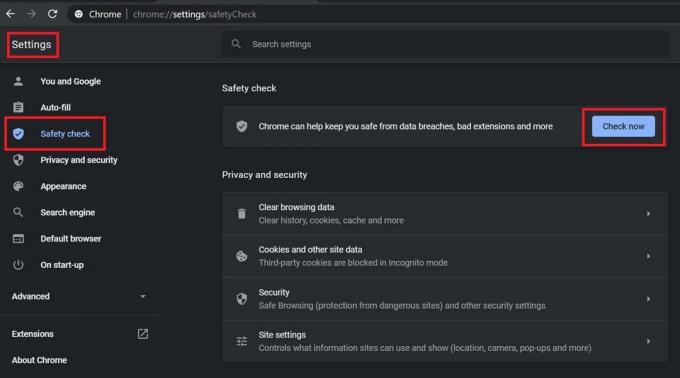
- Klikk deretter Sjekk nå
Dette vil starte en sikkerhetskontroll og oppdage svake passord hvis du har angitt noen. Du kan se på skjermbildet nedenfor at det ikke finnes noen kompromitterte passord i Chrome-nettleseren min når jeg kjører sjekken.
Mine forslag til å ha et sterkt passord
Ha alltid et unikt passord. Ikke bruk et navn eller noen setninger som noen i hackingsbransjen lett kan gjette. Gjenta aldri passordene dine. Den du bruker på nettstedet ‘a’, ikke bruk den på nettstedet ‘b’. En annen sikker måte å logge inn på kontoene dine på de forskjellige nettstedene er ved å følge 2 Factor Authentication. Vi har mange guider som dekker 2FA for uavhengige nettsteder og apper. Du kan sjekke det ut.
Uansett, det er slik du kan oppdage svake passord du har angitt på forskjellige nettsteder du får tilgang til via Chrome-nettleseren. Det er ganske enkelt, så prøv det.
Flere guider,
- Slik slår du av varsler fra Google Chrome
- Hvordan sette Google Chrome som standard nettleser i iOS 14
- Hvorfor du må fjerne nettleserdata i Chrome
- En guide for å se de lagrede passordene i Chrome-nettleseren
- Komme ut av Chrome-nettleseren: Slik løser du det
- Komplett liste over alle Google Chrome hurtigtaster for Windows og macOS
Swayam er en profesjonell teknologisk blogger med mastergrad i dataprogrammer og har også erfaring med Android-utvikling. Han er en trofast beundrer av Stock Android OS, bortsett fra teknisk blogging, elsker han å spille, reise og spille / lære gitar.

![Slik installerer du lager-ROM på Opsson D9 [Firmware Flash File / Unbrick]](/f/fdb68d1012928c76d1a652b14413771b.jpg?width=288&height=384)

